win10彻底删除小娜详细步骤 win10如何卸载小娜
更新时间:2023-01-23 19:42:09作者:cblsl
我们在使用win10安装版电脑的过程中,通常都有用到过小娜语音功能的时候,虽然小娜是一款强大功能,有了它我们对电脑的操作将更加方便,当然由于不经常用到因此就想要将小娜功能卸载,可是win10彻底删除小娜详细步骤呢?下面小编就来告诉大家的win10如何卸载小娜。
具体方法:
1、首先右键点击开始菜单。
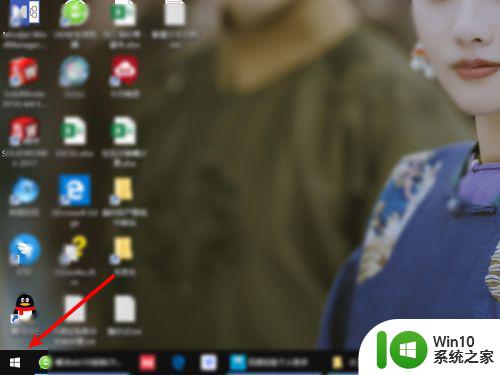
2、在弹出的菜单内点击运行。
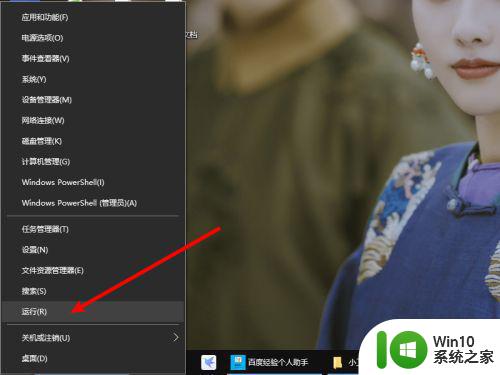
3、在运行框里输入gpedit.msc,回车运行。
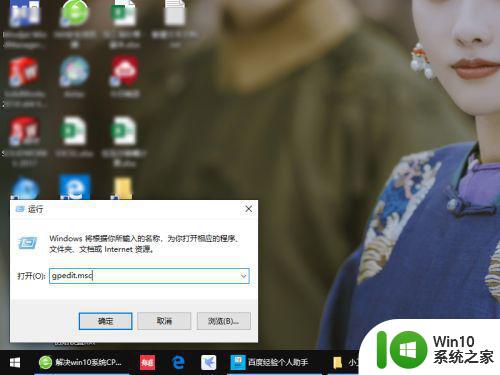
4、在组策略窗口里,找到到计算机配置—管理模板—Windows 组件。
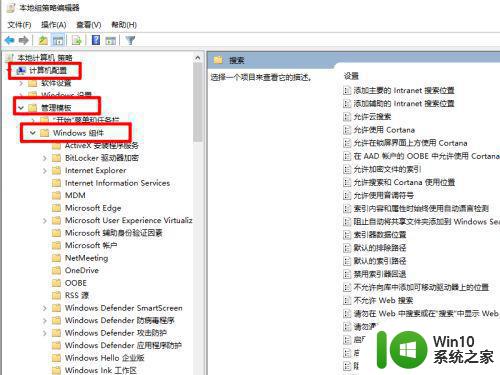
5、找到搜索,然后在右侧找到允许使用 Cortana。
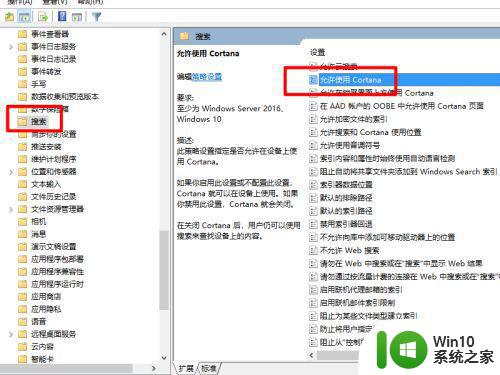
6、双击该条目,将其设置为已禁用,然后点击确定即可。
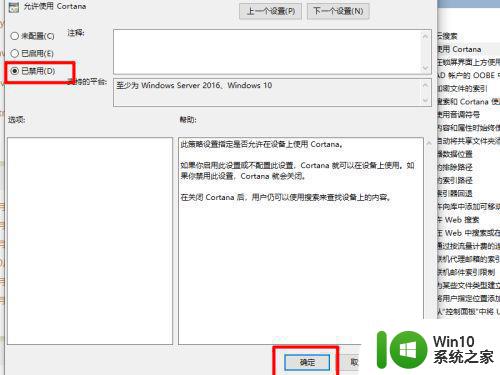
上述就是小编给大家介绍的win10如何卸载小娜了,还有不清楚的用户就可以参考一下小编的步骤进行操作,希望能够对大家有所帮助。
win10彻底删除小娜详细步骤 win10如何卸载小娜相关教程
- win10如何完全卸载小娜 win10怎么彻底删除小娜
- w10彻底关闭小娜方法 怎么彻底删除win10小娜
- w10系统如何彻底去除小娜 w10系统去除小娜怎么设置
- win10如何彻底禁用小娜 win10如何关闭小娜语音助手
- win10怎么彻底关闭小娜功能 win10关闭小娜服务设置方法
- 怎样彻底卸载小鸟壁纸win10 如何彻底删除小鸟壁纸
- 彻底关闭win10小娜后台进程的三种方法 如何彻底关闭Win10小娜后台进程
- windows10彻底关闭小娜的方法 Windows 10如何完全禁用小娜
- win10如何关闭微软小娜搜索框 如何关闭小娜搜索框win10
- 戴尔电脑 win10关掉小娜设置方法 戴尔电脑win10如何禁用小娜
- 最新版win10找不到小娜如何恢复 最新版win10没有小娜怎么办
- 更新win10 20h2小娜不见了如何解决 win10 20h2没有小娜怎么办
- 蜘蛛侠:暗影之网win10无法运行解决方法 蜘蛛侠暗影之网win10闪退解决方法
- win10玩只狼:影逝二度游戏卡顿什么原因 win10玩只狼:影逝二度游戏卡顿的处理方法 win10只狼影逝二度游戏卡顿解决方法
- 《极品飞车13:变速》win10无法启动解决方法 极品飞车13变速win10闪退解决方法
- win10桌面图标设置没有权限访问如何处理 Win10桌面图标权限访问被拒绝怎么办
win10系统教程推荐
- 1 蜘蛛侠:暗影之网win10无法运行解决方法 蜘蛛侠暗影之网win10闪退解决方法
- 2 win10桌面图标设置没有权限访问如何处理 Win10桌面图标权限访问被拒绝怎么办
- 3 win10关闭个人信息收集的最佳方法 如何在win10中关闭个人信息收集
- 4 英雄联盟win10无法初始化图像设备怎么办 英雄联盟win10启动黑屏怎么解决
- 5 win10需要来自system权限才能删除解决方法 Win10删除文件需要管理员权限解决方法
- 6 win10电脑查看激活密码的快捷方法 win10电脑激活密码查看方法
- 7 win10平板模式怎么切换电脑模式快捷键 win10平板模式如何切换至电脑模式
- 8 win10 usb无法识别鼠标无法操作如何修复 Win10 USB接口无法识别鼠标怎么办
- 9 笔记本电脑win10更新后开机黑屏很久才有画面如何修复 win10更新后笔记本电脑开机黑屏怎么办
- 10 电脑w10设备管理器里没有蓝牙怎么办 电脑w10蓝牙设备管理器找不到
win10系统推荐
- 1 电脑公司ghost win10 64位专业免激活版v2023.12
- 2 番茄家园ghost win10 32位旗舰破解版v2023.12
- 3 索尼笔记本ghost win10 64位原版正式版v2023.12
- 4 系统之家ghost win10 64位u盘家庭版v2023.12
- 5 电脑公司ghost win10 64位官方破解版v2023.12
- 6 系统之家windows10 64位原版安装版v2023.12
- 7 深度技术ghost win10 64位极速稳定版v2023.12
- 8 雨林木风ghost win10 64位专业旗舰版v2023.12
- 9 电脑公司ghost win10 32位正式装机版v2023.12
- 10 系统之家ghost win10 64位专业版原版下载v2023.12